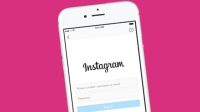chipset.ID – Dapat kiriman foto, tapi file foto yang dikirim lewat WA tersebut tidak mau muncul di galeri Hp yang Anda gunakan? tenang, redaksi punya tips jitu untuk mengatasi masalah tersebut.
Sebagaimana kita tahu, salah satu platform pesan instan yang saat ini cukup populer adalah WhatsApp. Lewat layanan ini, pengguna bisa mengirim pesan teks, pesan suara, foto, video, audio atau bahkan file dokumen.
Selain itu, whatsApp bisa digunakan untuk melakukan panggilan suara atau video. WhatsApp menjadi salah satu aplikasi yang wajib dipasang di perangkat smartphone berkat kemampuan dan fungsi-fungsinya tersebut.
Namun sayangnya, dalam beberapa kasus ada pengguna yang mengalami masalah ketika menggunakan aplikasi ini untuk mengirim pesan berisi foto atau gambar.
Dimana ketika file foto diterima diperangkat pengguna, foto tersebut tidak mau muncul atau tampil pada menu galeri di Hp penerima.
Jika Anda merupakan salah satu pengguna yang mengalami masalah seperti ini, berikut akan redaksi berikan informasi mengenai langkah-langkah yang bisa dilakukan untuk mengatasi masalah seperti ini. Silahkan disimak, lalu praktekkan tips dari redaksi berikut ini.
Mengatasi Foto WhatsApp Tidak Muncul di Galeri Hp
Seperti yang sudah redaksi kutip dari berbagai sumber, ketika mengalami masalah seperti ini sebenarnya cara untuk mengatasinya cukup mudah.
Hanya saja, tidak semua pengguna tahu bagaimana cara melakukannya, terutama para penggun awam atau pemula, sehingga butuh panduan agar bisa mengatasi masalah tersebut.
Berikut ini beberapa tips yang bisa Anda terapkan ketika kiriman foto dari WA tidak mau muncul di menu Galeri Hp yang Anda gunakan.
1. Pastikan Koneksi Internet Stabil
Langkah awal yang bisa dilakukan pengguna ketika mengalami masalah seperti ini adalah dengan memastikan perangkat yang terpasang aplikasi WA memiliki koneksi yang stabil ketika mengunduh kiriman file foto.
Pasalnya, berbeda dengan pesan teks yang diterima yang bisa langsung dibaca atau diketahui isi pesannya, untuk pesan dengan isi foto penerima pesan harus mengunduh dahulu isi pesan tersebut.
Sehingga ini butuh koneksi internet yang stabil dan cepat agar pesan berisi file foto itu bisa terunduh dan tampil pada menu galeri di Hp penerima pesan.
2. Aktifkan Fitur AutoSave
Tips selanjutnya yang bisa dilakukan pengguna ketika kiriman file foto pada WA tidak mau tampil pada menu Galeri Hp, bisa dengan lebih dahulu mengaktifkan fitur autosave.
Dengan cara ini, maka ketika menerima kiriman pesan berisi file baik itu foto, atau video, maka penerima tidak perlu lagi mengunduh secara manual, karena begitu pesan masuk akan langsung diunduh oleh sistem WhatsApp.
Untuk mengaktifkan fitur autosave di WA silahkan ikuti caranya beriktu ini:
- Silahkam buka menu “Setting” pada aplikasi WhatsApp.
- Setelah itu, klik opsi “Penyimpanan dan Data”.
- Kemudian, aktifkan pengunduhan foto.
- Selesai
3. Aktifkan Fitur Penyimpanan Foto ke Galeri
Untuk tips selanjutnya, jika Anda mengalami masalah seperti ini bisa dengan mengaktifkan fitur penyimpanan foto langsung ke galeri pada perangkat yang digunakan.
Untuk mengaktifkan fitur ini, caranya sebagai berikut:
- Silahkan masuk ke menu “Setting” pada aplikasi WhatsApp.
- Selanjutnya, klik opsi “Chat”
- Kemudian, silahka Anda aktifkan opsi penyimpanan ke galeri.
- Nantinya, ketika mendapat kiriman foto, maka akan langsun terunduh akan otomatis tersimpan ke galeri
4. Pastikan Memori Cukup
Ketika mendapat kiriman file foto dari WhatsApp dan akan menyimpannya ke Geleri di Hp yang digunakan, maka pastikan jika memori penyimpanan pada Hp yang digunakan tersedia dan mencukupi.
Karena jika memori sudah penuh tentu saja file foto tidak bisa terunduh dan tersimpan di Hp yang Anda gunakan.
Untuk mengosongkan ruang memori di Hp bisa dengan cara menghapus file-file yang sudah tidak digunakan lagi, atau bisa juga dengan mencopot sejumlah apliaksi yang tidak diperlukan agar ruang penyimpanan menjadi lega kembali.
Ketika memori sudah cukup lapang, maka dipastikan kiriman foto WA akan langsung tersimpan pada Galeri Hp yang Anda gunakan.
5. Update Aplikasi
Langkah berikutnya, pengguna disarankan untuk melakukan update pada aplikasi WhatsApp yang digunakan ketika mengalami error terkait aplikasi tersebut.
Dengan melakukan update ini akan menbuat kinerja dan fitur-fitur yang ada pada aplikasi bisa berjalan dengan optimal sehingga error yang muncul bisa teratasi, termasuk masalah foto yang tidak mau tampil pada galeri Hp ini.
6. Clear Cache
Pengguna juga dianjurkan untuk melakukan clear cache pada aplikasi WhatsApp, sebagai bagian dari solusi untuk mengatasi masalah ini.
Sama halnya dengan aplikasi lain, clear cache merupakan solusi paling ampuh untuk mengatasi berbagai macam error terkait penggunaan aplikasi.
Untuk melakukan clear cache pada apliaksi WhatsApp, bisa dengan cara berikut ini:
- Masuk ke menu Pengaturan di Hp yang Anda gunakan
- Kemudian pilih menejemen aplikasi
- Kemudian pilih WhatsApp
- Kemudian, klik pada opsi penyimpanan
- Terkahir, klik pada tombol bersihkan cache
7. Restart Perangkat
Melakukan restart atau memuat ulang perangkat juga perlu dicoba jika mengalami masalah ini. Ini merupakan prosedur standar ketika ada sebuah error yang dialami oleh sebuah apliakasi.
Pengguna cukup menekan tombol power, kemudian pilih opsi muat ulang perangkat. Tunggu hingga perangkat aktif kembali coba msuk kembali ke aplikasi WhatsApp yang ada di Hp Anda.
8. Minta Kirim Ulang
Apabila kiriman foto WA tidak maa tampil karena file foto tersebut rusak, maka Anda bisa meminta pengirim pesan untuk mengirim ulang kembali file foto tersebut.
Hal ini bisa terjadi karena biasana file foto tidak didukung oleh perangkat yang digunakan.
9. Copot dan Pasang ulang Aplikasi
Untuk alternatif terakhir yang bisa dilakukan pengguna ketika kiriman foto WA tidak muncul digaleri bisa dengan melakukan uninstall atau pencopotan apliaksi kemuddian memasang ulang kembali.
Meski demikian, sebaiknya terapkan cara ini paling akhir jika semua tips yang sudah redaks jelaskan diatas masih belum bisa mengatasi masalah yang Anda hadapi.
Demikian informasi dari redaksi mengenai beberapa cara yang bisa dilakukan pengguna untuk mengatasi masalah file foto WA tidak mau muncul di galeri Hp.
Semoga informasi yang redaksi sampaikan pada artikel kali ini bermanfaat untuk Anda semuanya, selamat mencoba dan semoga berhasil.